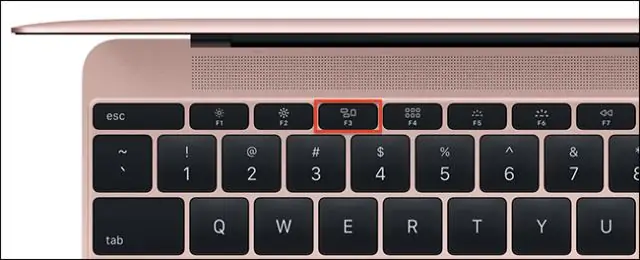
- Автор Lynn Donovan [email protected].
- Public 2023-12-15 23:49.
- Соңғы өзгертілген 2025-06-01 05:09.
Миссияны басқаруды ашыңыз
Сиқырлы тінтуірдің бетін екі саусақпен екі рет түртіңіз. Dock немесе Launchpad панеліндегі Mission Control түймесін басыңыз. Apple пернетақтасындағы Mission Control пернесін басыңыз немесе Басқару түймесін басыңыз - Жоғары көрсеткі. OS X El Capitan жүйесінде терезені экранның жоғарғы жағына сүйреңіз.
Сонымен қатар, Mac жүйесіндегі Mission Control дегеніміз не?
macOS жүйесінде, Миссияны басқару сіздің әрбір виртуалды терезеде ашылған әрбір қолданбаны көруге мүмкіндік беретін құрал Mac . Сіз де пайдалана аласыз Миссияны басқару қолданбалар арасында ауысу немесе қолданбаларды әртүрлі виртуалды терезелерге жылжыту. Кем дегенде бір ыстық бұрыш немесе жылдам перне күйіне орнатылғанын тексеріңіз Миссияны басқару.
Сол сияқты, Mac жүйесінде жұмыс үстелдерін қалай ауыстыруға болады? Басқа кеңістікке ауысыңыз
- Multi-Touch сенсорлық тақтасында үш немесе төрт саусақпен солға немесе оңға сырғытыңыз.
- Сиқырлы тінтуірде екі саусақпен солға немесе оңға сырғытыңыз.
- Пернетақтада Control - оң жақ көрсеткі немесе Control - сол жақ көрсеткі түймелерін басыңыз.
- Миссияны басқаруды ашыңыз және бос орындар тақтасындағы қажетті орынды басыңыз.
Қарапайым, f3 Mac жүйесінде не істейді?
Пайдаланушыға жұмыс үстеліне және ондағы кез келген белгішелерге қол жеткізуге мүмкіндік беретін терезелердің шеттері ғана экранның бүйірінде көрінетін етіп, барлық терезелерді экраннан жылжытады. Мұны Пәрменді басу арқылы қосуға болады F3 жаңарақ алма алюминий және Macbook пернетақталар, ескі пернетақталардағы F11 пернесі.
Миссияны басқаруды докқа қалай қосуға болады?
Сондай-ақ іске қосуға болады Миссияны басқару басу арқылы Миссияны басқару белгішесі қосулы сіздің док . Кімге қосу жаңа кеңістік, меңзерді апарыңыз сіздің тінтуірдің үстінде the жоғарғы оң жақ бұрышы the экран. Сіз «қосу белгісі» түймесін көресіз. Мұны істеу үшін басыңыз қосу жаңалықтар кеңістігі.
Ұсынылған:
Macbook Air жүйесіндегі Insert пернесі дегеніміз не?
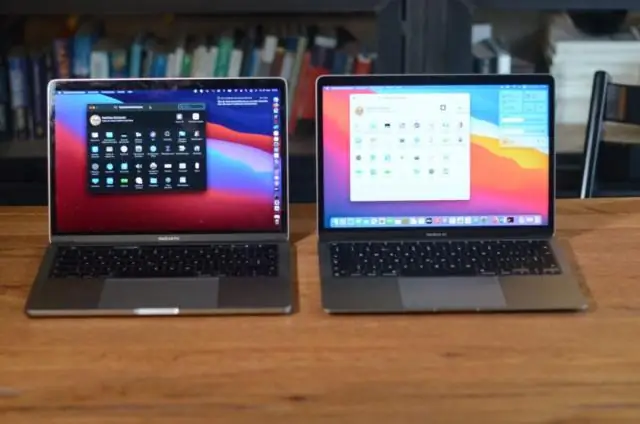
MacBook пернетақтасына кілтті қалай енгізу керек. TheIns немесе Кірістіру пернесі компьютердің ең көп пернетақталарында Backspace пернесінің жанында орналасқан. Сондай-ақ, ол сандық пернетақтада 0 бар және num lock пернесі өшірілген кезде жұмыс істейді
Mission Control қолданбасы дегеніміз не?
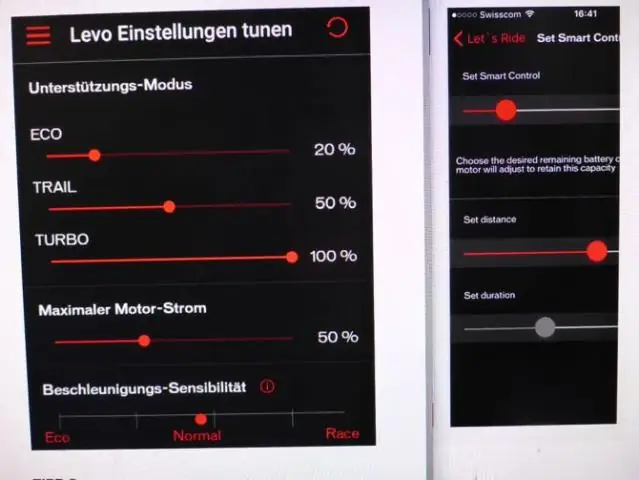
Mission Control - бұл электр велосипедтерінің турбо диапазонына арналған арнайы қолданба. Бұл қолдау режимдерін баптауға, сапарларды жоспарлауға және жазуға және велосипедіңіздегі ақауларды диагностикалауға мүмкіндік береді
Пернетақтадағы Option пернесі қайда орналасқан?
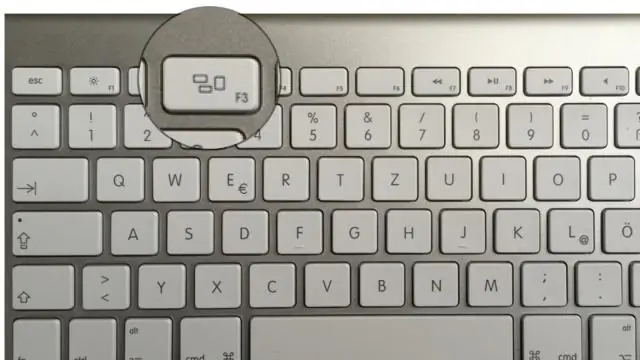
Опция пернесі Apple компьютерлерінде орналасқан пернетақта пернесі болып табылады. Ол арнайы таңбаларды жасау үшін және басқа пәрмен кодтары үшін модификатор ретінде пайдаланылады. Суретте көрініп тұрғандай, опция пернесі басқару және пәрмен пернелерінің жанында орналасқан. 1990-шы жылдардың ортасынан бастап бұл кілттің құрамында шағын мәтін «alt» болды
Mac пернетақтасындағы Break пернесі дегеніміз не?
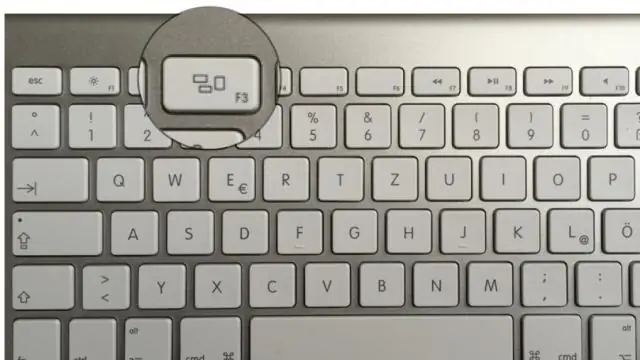
Apple пернетақталарында кідірту/үзу пернесі жоқ, себебі MacOS X оны пайдаланбайды. Кейбір Dell ноутбуктері үшін Break пернесі жоқ ALT+Space жолағын басып, «Үзуді» таңдаңыз
Macbook Pro жүйесіндегі Insert пернесі дегеніміз не?

MacBook пернетақтасына кілтті қалай енгізу керек. InsorInsert пернесі компьютердің ішкі пернетақталарында Backspace пернесінің жанында орналасқан. Сондай-ақ, ол 0 арқылы сандық пернетақтада бар және num lock пернесі өшірілгенде жұмыс істейді
